⌜ GoodNotes 굿노트 웹에서 미리보기 ⌟
안녕하세요. 창원에 서식하고 있는 BIG MAN입니다.
굿노트의 공유 방법 중 두 번째 방법인 웹에서 미리보기는 정식 서비스는 아니죠. 현재 베타 서비스를 진행 중인데, 장점과 단점에 대해 알아보겠습니다. 그럼 시작해 볼까요?
시작하기 전에 링크 공유 기능을 먼저 살펴보는 것이 좋습니다. 웹에서 미리보기는 링크 공유의 추가기능이기 때문입니다.
2021.09.20 - GoodNotes 굿노트 링크 공유 방법
GoodNotes 굿노트 링크 공유 방법
⌜ GoodNotes 굿노트 링크 공유 방법 ⌟ 안녕하세요. 창원에 서식하고 있는 BIG MAN입니다. 굿노트 많이 사용하고 계시죠? 저는 굿노트와 Notability 두 가지 앱을 주로 사용합니다. 개인적인 생각
kimsungjin.tistory.com
주의) 포스팅되는 모든 글은 게시자의 주관적인 관점이 포함되어 있으며, 절대적인 가이드가 아닙니다. 포스팅 글을 참조 후 발생되는 모든 책임은 본인에게 있음을 알려드립니다.
| 웹에서 미리보기 알아보기 |
|---|
웹에서 미리보기 최근 진행하는 베타 서비스이다. 기능의 이름에서도 알 수 있듯이 웹에서 미리보기는 공유받은 문서를 미리보기는 할 수 있지만 수정은 불가능하다. 하지만, 사용 중인 기기가 Apple 기기(iPhone, iPad, Mac)이고, GoodNotes 5.5 버전 이상에 iCloud 사용을 활성화 한 사용자라면 굿노트 오픈 버튼을 사용하여 편집도 가능하다. 장점이자 단점일 수도 있다.
그리고 가장 큰 장점은 운영체제와 기기 상관없이 문서를 공유받은 사용자는 문서의 내용을 확인할 수 있다. 아마 이점이 가장 큰 장점이 아닐까 싶다. 단점이라면 Apple 기기가 아니라면 편집이 불가능하다. GoodNotes 앱은 아직 Apple 기기만 지원하기 때문이다.
아래는 웹에서 미리보기를 Windows 11에서 보는 장면이다. 고해상도로 문서를 확인할 수 있는 장점이 있지만, 아직 베타 서비스라 로딩 속도와 업데이트 속도가 느리다.

| 웹에서 미리보기 사용해 보기 |
|---|
웹에서 미리보기는 앞서 GoodNotes 링크 공유 방법에서 살펴봤던 링크 공유의 추가 기능이다. 즉, 링크 공유가 활성화되어야 웹에서 미리보기도 사용 가능하다. 이것이 의미하는 것은 링크받은 사용자가 굿노트를 실행할 수 있는 Apple 기기를 사용 중이라면 편집도 가능하다는 것이다. 앞서도 이야기했지만, 장점이자 단점이 될 수도있다.
2021.09.20 - GoodNotes 굿노트 링크 공유 방법
GoodNotes 굿노트 링크 공유 방법
⌜ GoodNotes 굿노트 링크 공유 방법 ⌟ 안녕하세요. 창원에 서식하고 있는 BIG MAN입니다. 굿노트 많이 사용하고 계시죠? 저는 굿노트와 Notability 두 가지 앱을 주로 사용합니다. 개인적인 생각
kimsungjin.tistory.com
따라서 앞서 올렸던 GoodNotes 링크 공유 방법을 한번 보고 이 페이지를 읽는 것을 추천한다. 그럼 웹에서 미리보기를 한번 사용해 보자. 앞서 이야기했듯이 링크 공유의 추가 기능이기 때문에 공유 설정부터 해야 한다.
1. 공유 설정은 문서 리스트에서 제목을 탭 하게 되면 아래와 같이 팝업 메뉴가 뜨는데 여기서 공유를 탭 하면 된다.

만약 문서가 열려있다면 왼쪽 상단의 공유 버튼을 탭 하고, 공유를 탭 하면 된다.

2. 공유 설정 창에서 링크 공유를 활성화 버튼을 탭 하면 문서 공유 중... 메시지를 잠시 띄우고 아래와 같이 참가자에 현재 소유자의 이름이 나타난다. 이 상태가 되면 링크 공유로 다양한 방법으로 공유가 가능해진다. 그리고 웹에서 미리보기(베타)까지 활성화한다.
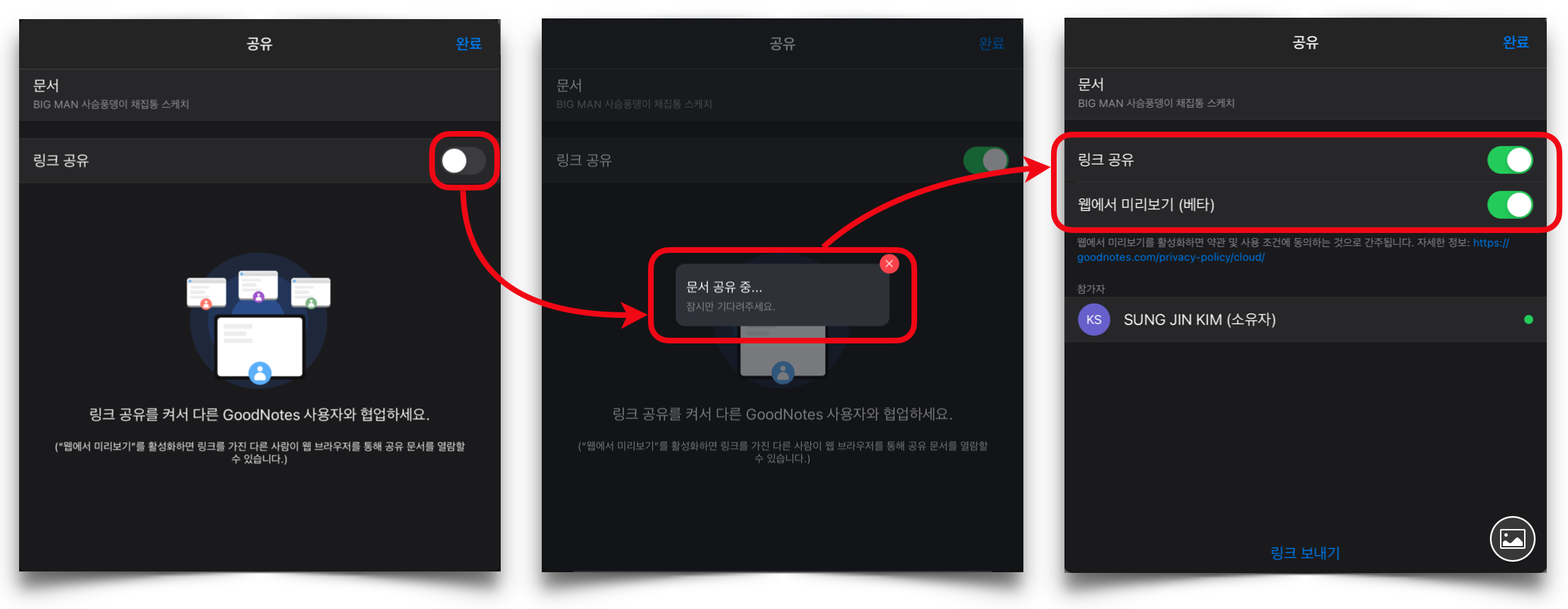
3. 베타 기능의 제한(주의) 사항에 대해 알려줍니다. 내용을 보면 전체 획 삭제가 아니라 정밀 지우개로 삭제한 획이 지워지지 않은 상태로 보이거나, 일부 그래픽 요소가 안 보이는 경우도 있을 수 있으며, GoodNotes 4에서 불러온 문서의 경우 화면에 아무것도 없는 백지로 보일 수도 있다는 점을 주의시켜주는 내용이다. 알겠습니다를 탭 하게 되면, 웹에서 미리보기 활성화 창이 잠시 뜨고 아래 마지막 창과 같이 링크 보내기가 활성화되어 있다. 링크 보내기를 탭 하자.

4. 그럼 아래와 같이 링크 공유를 할 수 있는 다양한 방법이 있다. 가까이 있다면 AirDrop이 좋을 것이며, 직접 전달이 어렵다면 메시지, 메일, 카카오톡 등 공유받을 사용자들 상황과 운영체제 등을 고려하여 원한 방식으로 링크를 공유하면 된다.

5. 공유 받은 링크를 열게 되면 아래와 같이 웹브라우저로 열리게 된다. 화면에 메뉴에 대한 코멘트는 아래 캡처를 참조하면 충분히 이해가 갈 것이다. 페이지 바로 가기의 경우 문서의 페이지 많은 경우 특정 페이지로 바로 이동하기 위한 메뉴이다. 굿노트 실행은 굿노트가 설치된 기기에서만 실행 가능하며, 굿노트가 실행 불가능한 환경이라면 아무런 반응이 없을 것이다.

| 주의 사항 |
|---|
GoodNote는 Apple 기기와 Apple ID, Apple iCloud의 자원을 사용한다. 즉, 이 테두리를 넘어갈 경우 굿노트만의 장점은 사라지고 상쇄된다. 가장 큰 단점 중 하나가 Windows, Linux 등 기타 운영체제는 지원하지 않는다는 것이다. 따라서 익명의 누군가 Windows 또는 Linux, 안드로이드 등에서 해당 문서를 열람해도 "현재 참가중" 리스트에서 확인이 불가능하다.(GoodNotes 링크 공유 방법 참조) 참가중인 사람의 카운트에서도 제외된다. GoodNotes 링크 공유 방법에서도 이야기 했듯이 Apple ID를 기반으로 참가자를 확인하기 때문이다. 따라서 중요한 문서를 공유할 경우 반드시 주의해야 할 것이다.
👾코로나18👾 항상 조심하시고 건강하세요~ 감사합니다. 👋🏻😃

✅ 참고
2021.09.20 - GoodNotes 굿노트 링크 공유 방법
2021.09.18 - iOS 15 새로운 기능 - 라이브 텍스트 Live Text
2021.08.31 - iPhone iPad, Youtube 앱에서 PIP 기능 사용하기
'Apple 정보 > Mac + iOS 기기 통합' 카테고리의 다른 글
| macOS Monterey Universal Control 공개 2022년까지 연기 (1) | 2021.12.19 |
|---|---|
| 맥, 아이폰, 아이패드에서 Wi-Fi 네트워크 반응 속도 테스트 (2) | 2021.12.12 |
| GoodNotes 굿노트 링크 공유 방법 (0) | 2021.09.20 |
| iPad를 Mac mini에서 사이드카를 사용하여 메인 모니터로 사용하는 방법 - Big Sur, Monterey 추가 (18) | 2020.12.01 |
| Mac용 파일질라(FileZilla) 한글 깨짐 현상, FTPManager 한글 깨짐 현상 (2) | 2020.09.06 |

